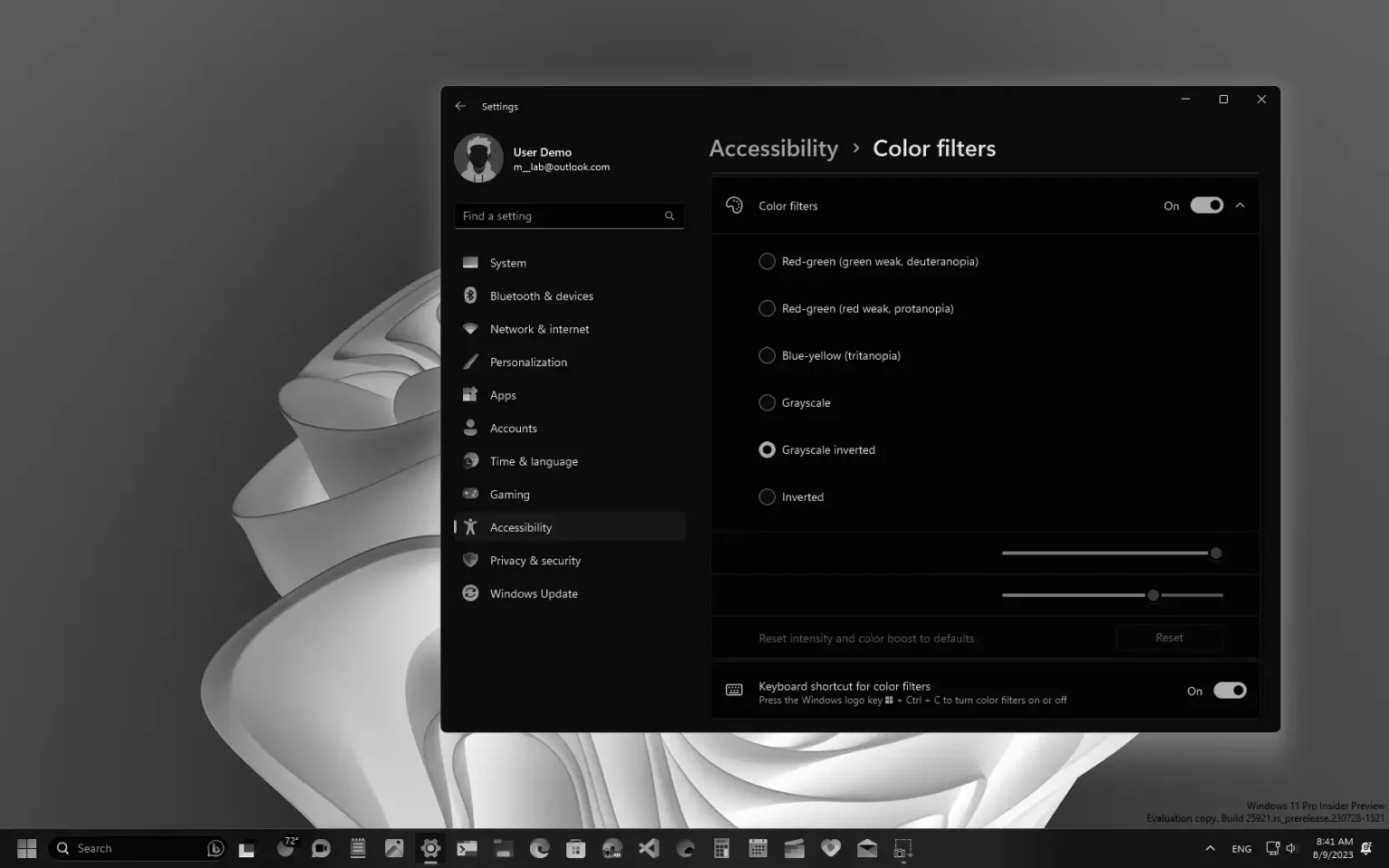- Pour activer les filtres de couleur sur Windows 11, ouvrez Paramètres > Accessibilité > Filtres de couleurallumer « Filtres de couleur » et choisissez le filtre qui convient le mieux à votre situation.
- Les filtres de couleur disponibles incluent « Rouge-vert (vert faible, deutéranopie) », « Rouge-vert (rouge faible, protanopie) », « Bleu-jaune (tritanopie) », « Niveaux de gris », « Niveaux de gris inversés » et « Inversé. »
Sous Windows 11, vous pouvez choisir d'utiliser différents filtres de couleur sur l'écran, et dans ce guide, vous apprendrez comment. Les filtres de couleur sont une fonctionnalité d'accessibilité qui permet aux utilisateurs de modifier les couleurs qui apparaissent à l'écran à l'aide de divers filtres, chacun avec son effet unique pour aider les personnes ayant des problèmes de vision (comme le daltonisme ou les personnes sensibles à la lumière vive) à distinguer les éléments. qui ne diffèrent que par la couleur.
Ce guide vous apprendra les étapes pour activer et choisir entre les différents filtres de couleur disponibles sur Windows 11.
Activer les filtres de couleur sur Windows 11
Pour activer les filtres de couleur sur Windows 11, procédez comme suit :
-
Ouvrir Paramètres sous Windows 11.
-
Cliquer sur Accessibilité.
-
Clique le Filtres de couleur languette.
-
Allume le Filtres de couleur interrupteur à bascule.
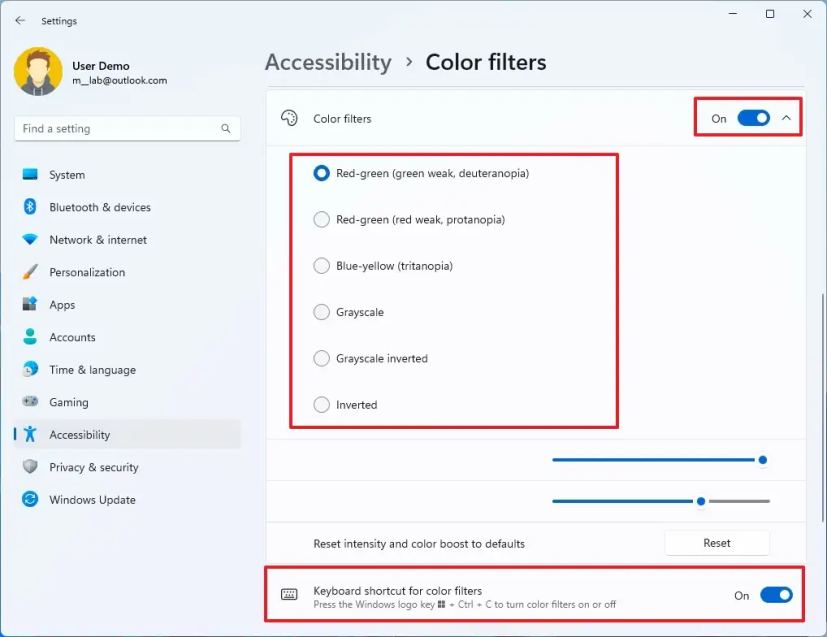
-
Choisissez le filtre qui correspond le mieux à vos besoins, notamment « Rouge-vert (vert faible, deutéranopie) », « Rouge-vert (rouge faible, protanopie) », « Bleu-jaune (tritanopie) », « Niveaux de gris », « Niveaux de gris inversés » et « Inversé. »
-
(Facultatif) Allumez le « Raccourci clavier pour les filtres » interrupteur à bascule pour utiliser le « Touche Windows + Ctrl + C » raccourci pour activer et désactiver le filtre.
Une fois les étapes terminées, Windows 11 modifiera la palette de couleurs à l'écran, en fonction de la section de filtre, pour aider les personnes ayant des problèmes de vision, tels que le daltonisme, ou celles sensibles à la lumière vive.
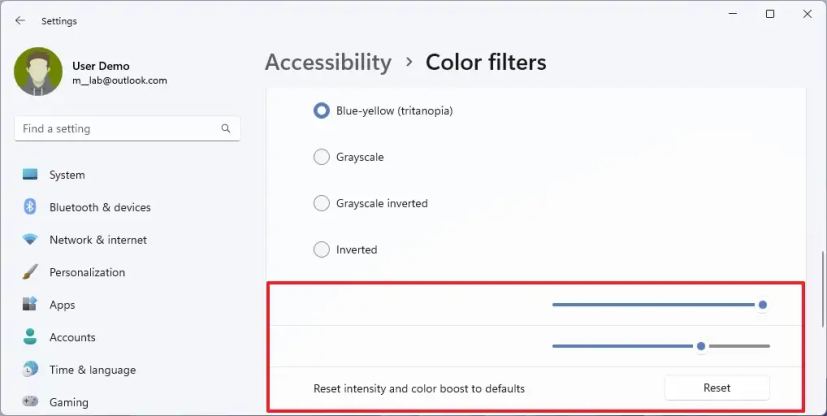
Il est important de noter qu'à partir de la build 25921 (dans Canary Channel) et des versions supérieures, Microsoft prévoit d'inclure de nouveaux paramètres pour modifier l'intensité des couleurs lors du choix de l'option. Rouge-vert (vert faible, deutéranopie) », « Rouge-vert (rouge faible, protanopie) », ou « Bleu-jaune (tritanopie) » option, que vous pouvez toujours réinitialiser à l'aide de l'option « Réinitialiser l'intensité et l'accentuation des couleurs aux valeurs par défaut » paramètre.
Si vous souhaitez réduire les émissions de lumière bleue sur l'écran en utilisant des couleurs plus chaudes, vous devez activer la fonction Night Light.
Pourquoi vous pouvez faire confiance à Winfix.net
Je combine les connaissances d'experts avec des conseils centrés sur l'utilisateur, des recherches et des tests rigoureux pour garantir que vous recevez des guides techniques fiables et faciles à suivre. Examinez le processus de publication.